Centrum správy Exchange (EAC) nahrazuje Konzolu pro správu Exchange (EMC) a Ovládací panel Exchange (ECP), což byla dvě rozhraní, která se používala pro správu Exchange Serveru 2010. Jedná se o webovou konzolu pro správu v serveru Microsoft Exchange Server 2013, která umožňuje snadné používání a je optimalizována pro místní, online nebo hybridní nasazení serveru Exchange.
Jednou z výhod webové konzoly EAC je možnost rozdělit přístup z Internetu/Intranetu v rámci virtuálního adresáře ECP IIS a povolit nebo zakázat funkce správy. To umožňuje povolit nebo zakázat přístup uživatelům, kteří se pokoušejí přistupovat k EAC z internetu mimo prostředí organizace, a zároveň povolit přístup k možnostem webové aplikace Outlook koncového uživatele
Protože EAC je nyní webová konzola pro správu, je třeba k ní přistupovat pomocí webového prohlížeče s využitím adresy URL virtuálního adresáře ECP. Chcete-li najít adresu URL virtuálního adresáře ECP, kterou potřebujete pro přístup k EAC, bude adresa URL EAC ve většině případů vypadat podobně:
Interní adresa URL: https://<CASServerName>/ecp interní adresa URL je adresa URL, ze které uživatelé přistupují k EAC v rámci firewallu vaší organizace.
Externí adresa URL: https://mail.contoso.com/ecp externí adresa URL je adresa URL, pomocí které uživatelé přistupují k systému EAC mimo firewall vaší organizace.
Chcete-li zjistit interní nebo externí adresu URL pro EAC, použijte rutinu Get-ECPVirtualDirectory
Get-ECPVirtualDirectory | Format-List Name,InternalURL,ExternalURL
Pokoušíte-li se poprvé přistupovat k EAC a vaše poštovní schránka je v systému Exchange 2010, musíte použít adresu URL ve formátu:
https://Exchange2013ServerName/ecp?ExchClientVer=15
Je to proto, že v případě koexistence je vaše poštovní schránka stále umístěna na serveru poštovních schránek Exchange 2010, prohlížeč bude ve výchozím nastavení používat ECP serveru Exchange 2010. Pokud nyní chcete získat přístup k ECP serveru Exchange 2010 a vaše poštovní schránka se nachází na poštovním serveru Exchange 2013, použijte následující adresu URL:
https://Exchange2010ServerName/ecp?ExchClientVer=14.
Nyní se podíváme na nástroj a seznámíme se s novým EAC. Jakmile spustíte nástroj EAC, zobrazí se obrazovka zobrazující možnosti dostupné v nástroji EAC. I have collated them all to give you an idea what different tabs display.
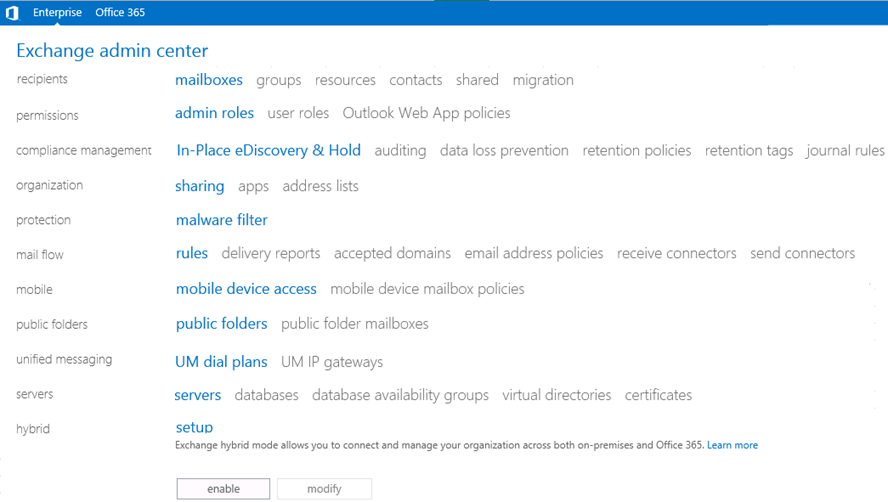
Recipients Tab:
Here, you have the option of managing recipients and their mailbox information. Other options include working with Groups, resource mailboxes and room mailboxes, creating and configuring contacts, Setup and manage shared mailboxes and configure Migration jobs called Migration batches.
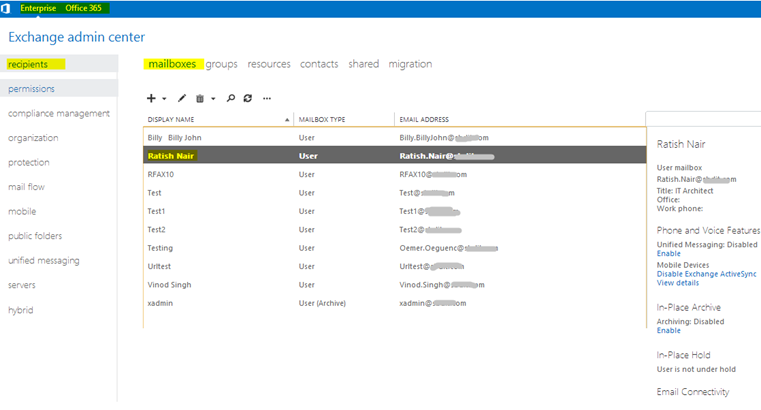
To know which mailbox database a user is residing in Exchange 2013 you need to double click the user and click „More Options“
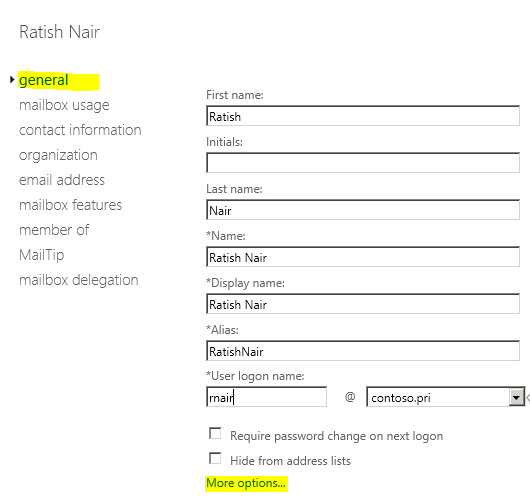
Now you can view:
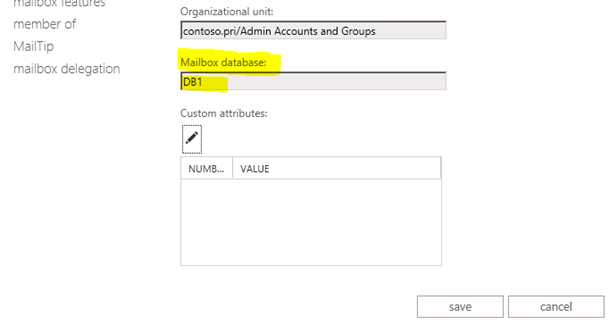
Remember that Database is no longer a Server object but an entity of DAG, so you won’t see a specific server name here.
Při pohledu na objekt poštovní schránky se může zobrazit několik možností, které lze odpovídajícím způsobem nakonfigurovat.
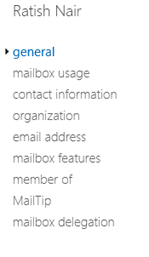
Na kartě Oprávnění
Na kartě Oprávnění máte možnost zobrazit všechny výchozí role správce, jak je uvedeno na obrázku. Můžete také přidat vlastní role správce. Zde můžete také konfigurovat uživatelské role a zásady aplikace Outlook Web App

Správa souladu s předpisy
Tato skupina rolí umožní určenému uživateli, který je odpovědný za soulad s předpisy, správně konfigurovat a spravovat nastavení souladu s předpisy v rámci systému Exchange v souladu s jeho zásadami.
Delegované nastavení
Členové této skupiny rolí pro správu mají oprávnění k instalaci a odinstalaci systému Exchange na zajištěných serverech. Tato skupina rolí by neměla být odstraněna.
Správa zjišťování
Členové této skupiny rolí pro správu mohou provádět prohledávání poštovních schránek v organizaci Exchange a vyhledávat data, která splňují určitá kritéria.
Help Desk
Členové této skupiny rolí pro správu mohou zobrazovat a spravovat konfiguraci pro jednotlivé příjemce a zobrazovat příjemce v organizaci Exchange. Členové této skupiny rolí mohou spravovat pouze konfiguraci, kterou může každý uživatel spravovat ve své vlastní poštovní schránce. Další oprávnění lze přidat přiřazením dalších rolí pro správu této skupině rolí.
Správa hygieny
Členové této skupiny rolí pro správu mohou spravovat antispamové funkce Exchange a udělovat oprávnění k integraci antivirových produktů s Exchange.
Přesun poštovních schránek
Členové této skupiny rolí pro správu mohou přesouvat poštovní schránky
Správa organizace
Členové této skupiny rolí pro správu mají oprávnění spravovat objekty Exchange a jejich vlastnosti v organizaci Exchange. Členové mohou také delegovat skupiny rolí a role pro správu v organizaci. Tato skupina rolí by neměla být odstraněna.
Správa veřejných složek
Členové této skupiny rolí pro správu mohou spravovat veřejné složky. Členové mohou vytvářet a odstraňovat veřejné složky a spravovat nastavení veřejných složek, například repliky, kvóty, věkové limity a oprávnění, a také povolovat a zakazovat poštu ve veřejných složkách.
Správa příjemců
Členové této skupiny rolí pro správu mají práva vytvářet, spravovat a odstraňovat objekty příjemců v organizaci Exchange.
Správa záznamů
Členové této skupiny rolí pro správu mohou konfigurovat funkce shody, jako jsou značky zásad uchovávání, klasifikace zpráv, pravidla přenosu a další.
Správa serverů
Členové této skupiny rolí pro správu mají oprávnění ke správě všech serverů Exchange v rámci organizace Exchange, ale členové nemají oprávnění k provádění operací, které mají globální dopad v organizaci Exchange.
Správa UM
Členové této skupiny rolí pro správu mohou spravovat konfiguraci organizace, serverů a příjemců služby Unified Messaging.
Správa organizace pouze pro zobrazení
Členové této skupiny rolí pro správu mohou zobrazovat objekty příjemců a konfigurace a jejich vlastnosti v organizaci Exchange.
Karta Správa shody
Tato funkce je jedním z hlavních důvodů, proč by organizace měly používat Exchange 2013. V této verzi systému Exchange posunula společnost Microsoft postupy zabezpečení na další úroveň. Před systémem Exchange 2013 musely organizace investovat značné částky do prevence ztráty dat. V systému Exchange 2013 je k dispozici hned po vybalení z krabice. Stačí vytvořit šablony se standardy, které chcete implementovat pro požadavky na zabezpečení elektronické pošty. Můžete také zakoupit předkonfigurované šablony od dodavatelů třetích stran a nahrát je do organizace Exchange.
Zde máte možnost zobrazit a provést změny v In-Place eDiscovery & Hold, auditování, prevenci ztráty dat, zásadách uchovávání, značkách uchovávání a pravidlech deníku.
Příklad klikněte na kartu Auditování a máte možnost:
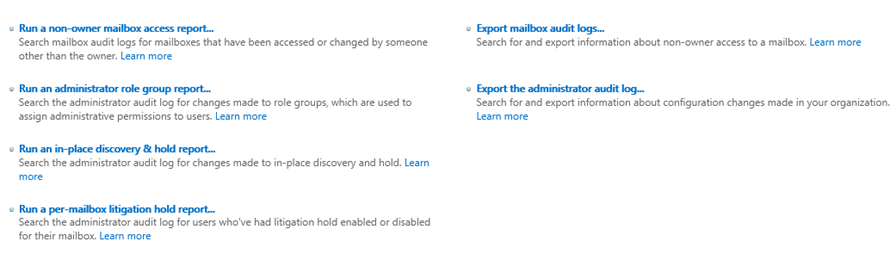
Také klikněte na kartu Prevence ztráty dat a zde máte možnost vytvořit novou zásadu ze šablony. There are several templates to choose from with pre-configured information security laws of country specific legal requirements.
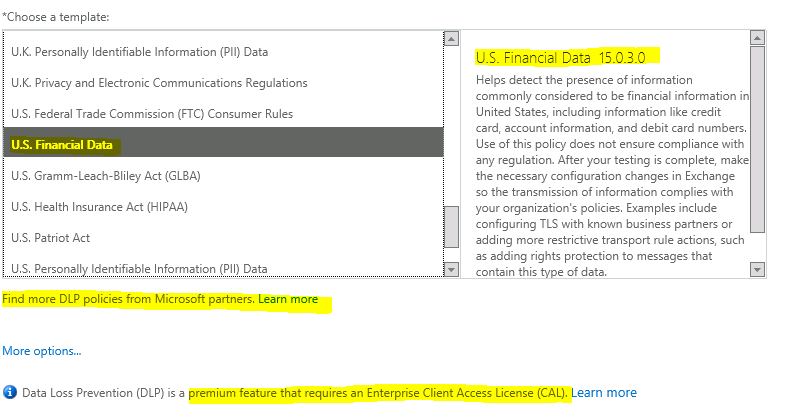
To configure an MRM policy or Archive policy with Exchange 2013, click the tab retention policies:
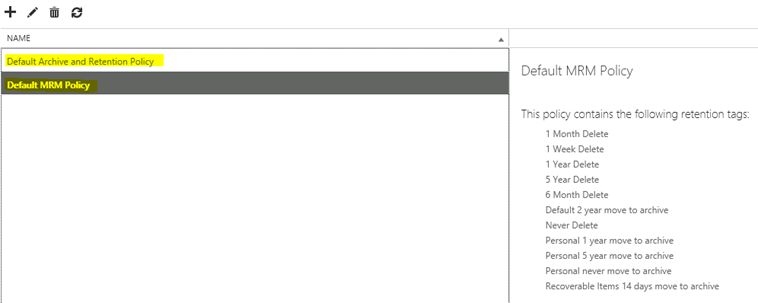
You may also create retention tags and Journal rule here.
In this part of article we took a look at 3 major features of Exchange 2013 EAC.
To be continued…
Ratish Nair
MVP Exchange
Team @MSexchangeGuru
Keywords: Unable to access Exchange Administration center in Exchange 2013, Unable to access EAC in Exchange 2013, Unable to access EAC, Working with EAC, How to learn Exchange administration center, Exchange 2013

Posted January 16th, 2013 under Exchange 2013, Exchange Tools. RSS 2.0 feed.Leave a response, or trackback.